现在,在新出厂的笔记本电脑中,系统BIOS 中的SATA 控制器模式默认设置为Intel RST Premium 模式。该模式会将硬盘形成磁盘阵列模式(Raid 模式),而原始的Window 10 安装映像默认没有它。 Raid模式驱动,所以在Intel RST Premium的硬盘模式下,安装系统时会显示找不到固态硬盘。下面我就分享一下解决步骤。
温馨提示:安装前请备份好您的重要数据。
1、从网上下载Intel Raid模式驱动,解压驱动安装包并将整个文件夹放入系统安装U盘根目录下,然后在选择系统安装硬盘时加载驱动。根据系统位数,根据实际情况选择32位系统和64位系统对应的驱动程序。选择安装硬盘时,选择“加载驱动程序”,如下
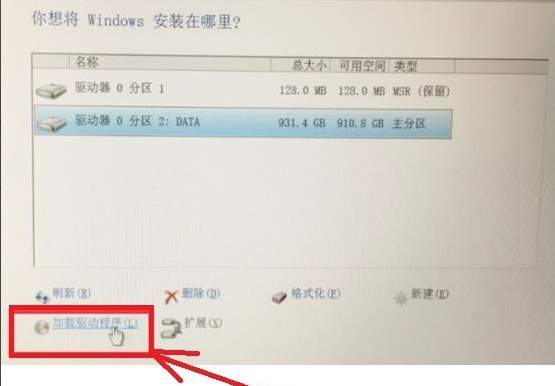
2、弹出“加载驱动程序”页面,选择“浏览”,如下图。

3.找到Raid驱动所在的文件目录。默认文件名是“f6flpy-x86”或“f6flpy-x64”。根据系统位数选择文件,然后确认。

4. 系统将检测Raid 模式驱动程序。单击“下一步”后,将出现一个阅读栏,开始加载驱动程序。
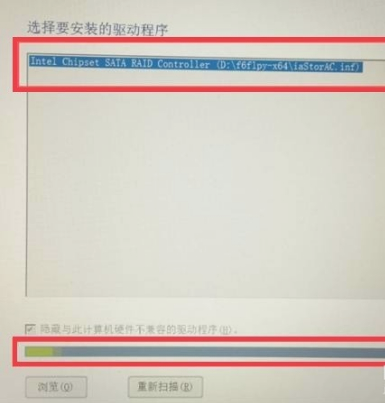
5、加载成功后,会跳回之前的硬盘选择界面。此时机器内的固态硬盘即可正常显示,系统也可正常安装。
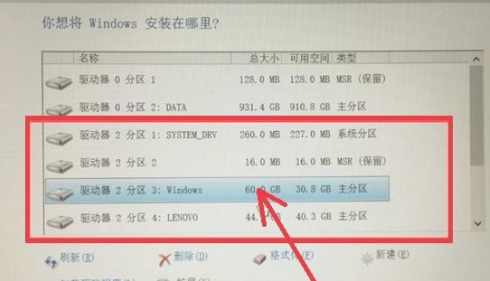
6. 如果找不到驱动程序,请在安装系统前,进入计算机的BIOS界面,选择Configuration页面,将SATA Controller Mode选项中的Intel RST Premium更改为AHCI。修改完成后按F10键保存,选择YES保存并退出。然后就可以启动进入系统安装界面,正常找到固态硬盘,重新安装系统。
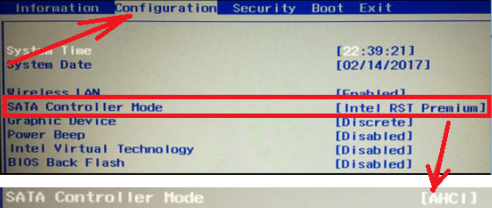
以上就是Win10用户找不到固态硬盘的解决方法。我希望它能帮助你。